Синхронизация системного времени в домене Active Directory имеет значение для корректной работы многих функций на пользовательских рабочих станциях под Windows. Сбившиеся системные часы могут повлиять на способность пользователя войти в систему, нарушить движение почты в Exchange и создать массу других проблем, которые достаточно трудно обнаружить.
В сложных случаях стандартные методы синхронизации времени в сети не являются на сто процентов надежными или даже предсказуемыми. К примеру, если часы физического хоста Hyper-V перестают синхронизироваться, это обычно сказывается на всех виртуальных машинах, иногда катастрофически. К счастью, не требуется много усилий, чтобы исправить ошибки синхронизации времени.

Выбор компьютера в качестве источника времени
Первое, что необходимо сделать перед настройкой синхронизации времени, – выбрать компьютер, который станет основным источником системного времени в вашем домене.
Как правило, в качестве такого источника выбирается компьютер, который в Active Directory обладает ролью эмулятора первичного контроллера домена (PDC). Согласно официальной документации Microsoft, именно он должен являться главным ресурсом, от которого сеть получает данные о времени. Однако на практике это не всегда возможно.
Машина, которую вы выберете, будет регулярно консультироваться с интернет-источниками, поэтому, если вы находитесь на строго охраняемом объекте с высокими требованиями к информационной безопасности, следует задуматься о делегировании этой роли другому компьютеру.
К примеру, можно создать выделенный сервер, который будет получать информацию о времени из Интернета и передавать ее эмулятору PDC. В этом случае у вас будет несколько компьютеров, служащих источниками времени для машин, включенных в сеть.
Настройка брандмауэра
Трафик при синхронизации времени с контроллером домена поступает на UDP-порт 123. На компьютере, служащем источником времени, данный порт необходимо открыть для входящих соединений. На всех машинах в сети порт 123 должен быть открыт для исходящих соединений, по крайней мере с контроллером домена.
Настройка контроллера домена
Для синхронизации времени с контроллером домена на сервере, выполняющем роль эмулятора PDC, с использованием командной строки должны быть выполнены следующие действия:
1. Проверьте, что контроллер домена, на котором вы работаете, является эмулятором PDC, выполнив команду
netdom query fsmo
2. На сервере-эмуляторе PDC запустите следующие команды синхронизации времени в указанном порядке:
net stop w32time
w32tm /configure /syncfromflags:manual /manualpeerlist:"0.us.pool.ntp.org,0x1 1.us.pool.ntp.org, 0x1 2.us.pool.ntp.org, 0x1 3.us.pool. ntp.org, 0x1"
Внешним источником времени по умолчанию для Windows Server является сервер time.windows.com. Наилучшим вариантом является синхронизация с несколькими серверами времени. В приведенной выше команде мы используем серверы времени, поддерживаемые NTP Pool Project.
net start w32time
w32tm /configure /reliable:yes /update
w32tm /resync
3. Если в Active Directory имеется несколько контроллеров домена, выполните в командной строке следующую команду:
w32tm /config /syncfromflags:domhier /update
4. Проверьте правильность настроек времени на сервере-эмуляторе PDC:
w32tm /query /status:
5. Проверьте правильность настройки времени на всех остальных контроллерах домена:
w32tm /query /status:
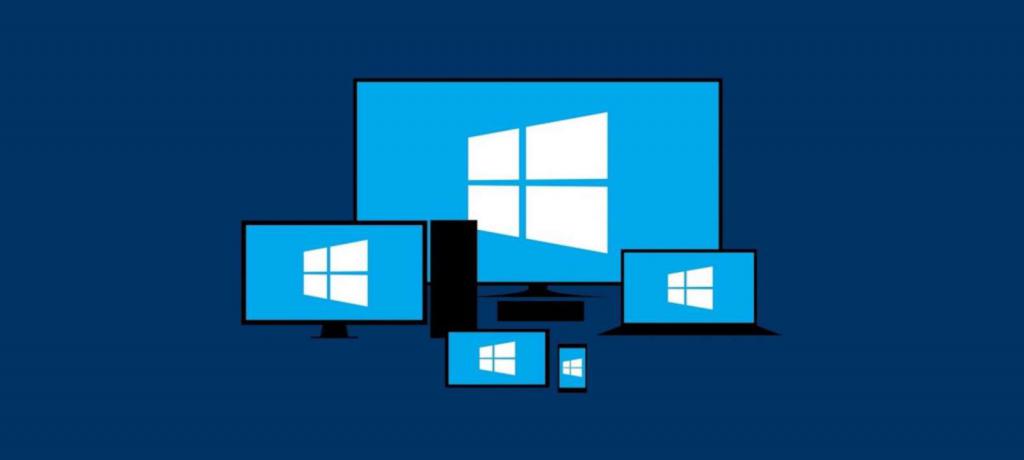
Настройка DHCP
Для того чтобы обеспечить синхронизацию времени с контроллером домена на устройствах, отвечающих за DHCP, в настройках DHCP-сервера установите параметры 004 и 042.
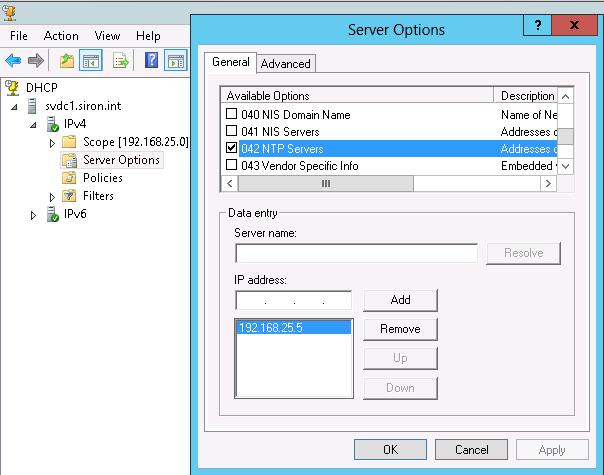
Для записей DHCP вы можете использовать только IP-адреса. Вы можете ввести имя сервера и нажать Resolve, чтобы получить IP-адрес сервера.
Если вы используете DHCP с помощью устройства Cisco, в настройках DHCP введите следующие команды:
option 4 ip [IP-адрес]
option 42 ip [IP-адрес]
IP-адрес следует заменить на фактический IP сервера, служащего источником времени.
Теперь все DHCP-устройства получат настройки времени от сервера при следующем обновлении.
Настройка статических устройств и компьютеров под другими ОС
Большинство устройств NAS и SAN имеют возможность ввода информации о сервере-поставщике настроек времени.
Чтобы настроить синхронизацию времени с контроллером домена на устройствах Cisco IOS, в командной строке введите:
ntp server 192.168.25.5
IP-адрес следует заменить на фактический IP сервера, служащего источником времени.
Чтобы настроить синхронизацию времени на компьютере под операционной системой, отличной от Windows, обратитесь к документации операционной системы. Впрочем, для других ОС корректные настройки времени не так важны, как для Windows, поэтому от синхронизации можно даже отказаться.
Настройка гостевых виртуальных машин
Все современные гипервизоры имеют возможность синхронизации системного времени для гостевых машин с помощью встроенных инструментов. Если синхронизация времени в домене включена, гостевые машины будут получать время с физического хоста, на котором они запущены.
В большинстве случаев нужно отключить эту функцию для гостевых машин Windows Server, которые служат в качестве виртуализированных контроллеров домена. Для всех остальных гостей она должна быть включена.
Для настройки синхронизации времени с контроллером домена в гипервизоре Hyper-V откройте диалоговое окно Settings и перейдите на вкладку Integration Services. Снимите или установите флажок Time Synchronization. Для других гипервизоров обратитесь к документации производителя.
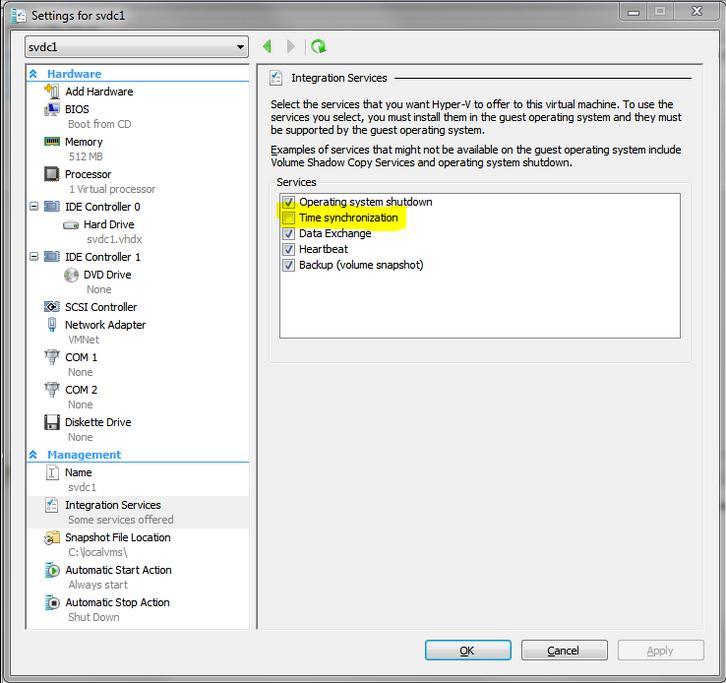
Настройка групповых политик
Для того чтобы действительно убедить ваши компьютеры под Windows использовать настройки времени, получаемые от контроллера домена, необходимо настроить групповые политики.
Чтобы установить новую групповую политику, откройте средство управления политиками на контроллере домена или на компьютере, на котором установлены средства администрирования удаленного сервера. Разверните свой домен. Щелкните правой кнопкой мыши по пункту Group Policy Objects и нажмите New. Дайте новой политике имя и нажмите ОК.
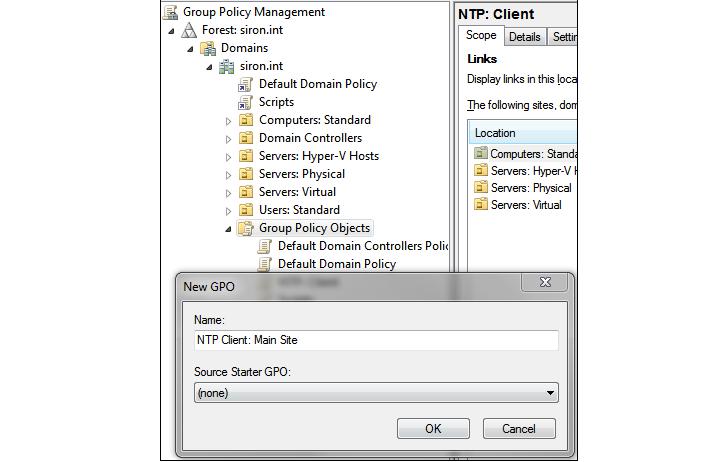
Кликните правой кнопкой по новой политике и нажмите Edit. Это запустит окно редактора политики группы.
Перейдите в Computer Configuration > Policies > Administrative Templates > System -> Windows Time Service > Time Providers. На правой панели дважды щелкните Enable Windows NTP Client. Установите опцию в положение Enabled и нажмите ОК.
Затем дважды щелкните Configure Windows NTP Client. Настройте параметры, как на рисунке ниже, добавив 0x1 в поле NtpServer, чтобы получилось yourdc.yourdomain.tld, 0x1.
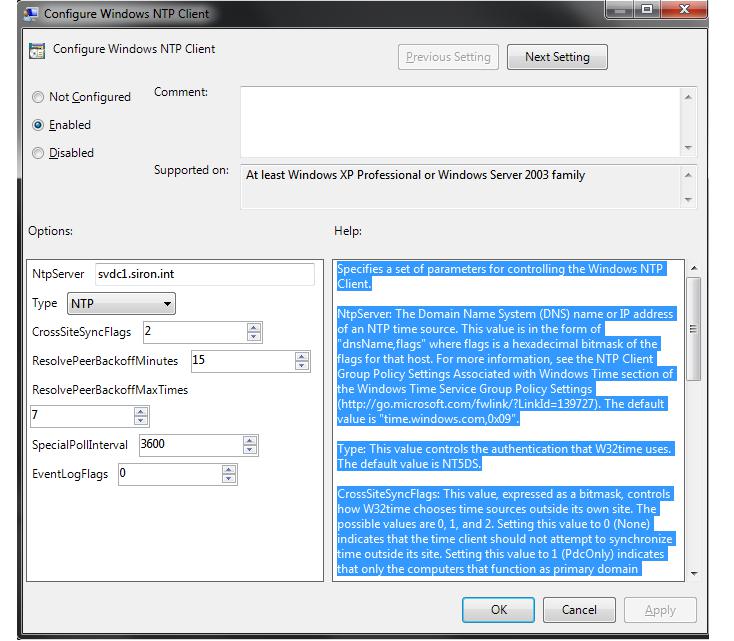
После сохранения групповой политики закройте редактор. Вы вернетесь в окно консоли управления основной политикой группы.
Если в вашем домене имеется большое количество политик, щелкните правой кнопкой по новой политике и перейдите в GPO Status > User Configuration Settings Disabled. Это ускорит обработку каждой политики.
Теперь нажмите правой кнопкой мыши по объекту Active Directory, к которому вы хотите применить эту политику, и нажмите Link an Existing GPO. Выделите новую политику и нажмите ОК. При необходимости повторите действия для других объектов.
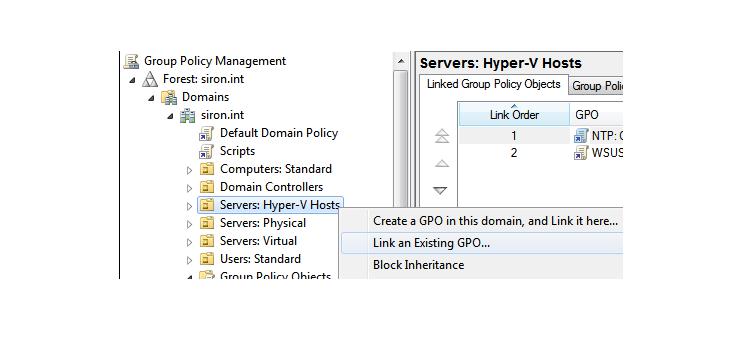
Помните, что вложенные объекты наследуют групповую политику от своего родителя, если наследование не заблокировано или у дочернего объекта нет собственной связанной групповой политики с конфликтующими настройками.
Настройка других контроллеров домена
Если вы выполните описанные выше шаги для обеспечения синхронизации времени в домене, то почти гарантированно настроите получение корректного времени всеми компьютерами в сети. Поэтому другие контроллеры домена (если у вас их несколько) можно не трогать.
Однако если вы хотите быть уверенными, что они используют правильное время, вы можете отредактировать локальную групповую политику. Перейдите в меню Пуск > Выполнить и введите gpedit.msc. Нажмите ОК.
Затем используйте те же настройки, что приведены в предыдущем разделе. Если контроллер домена, на котором вы хотите работать, управляется Windows Server Core, вы можете сделать это удаленно, при условии, что такая возможность разрешена сетевым экраном. Просто запустите mmc.exe на компьютере с графическим интерфейсом, откройте пункт меню File > Add/Remove Snap-In, дважды щелкните Group Policy Object Editor и перейдите на компьютер, на котором вы хотите отредактировать групповую политику.
Проверка результата
Запустите на любом Windows-компьютере в сети командную строку с правами администратора и введите:
gpupdate
w32tm / query / source
В результате выполнения команды на контроллере домена будет возвращен адрес одного из серверов NTP, которые были заданы в качестве внешних источников времени из Интернета.
На пользовательской рабочей станции команда вернет адрес контроллера домена.
На виртуальной машине Hyper-V с включенной синхронизацией времени вы должны увидеть сообщение: VM IC Time Synchronization Provider.
Если команда сигнализирует, что время определяется по локальным CMOS-часам, синхронизация времени в домене не работает.


























